Notion vs. OneNote: quem é o rei do anotações aplicativos?
Escolher o melhor entre os dois pode ser uma decisão difícil.
O OneNote é de uma empresa mundialmente conhecida, a Microsoft, e existe há anos. Por outro lado, o Notion é um aplicativo muito popular software de processamento de texto .
Entender suas diferenças, prós e contras o ajudará a escolher a melhor opção.
Este artigo o orienta em uma comparação detalhada entre o Notion e o OneNote para ajudá-lo a tomar uma decisão informada. Você também descobrirá um melhor OneNote e um melhor Notion Alternativa ao Notion você tem que tentar!
Pronto para o confronto? Vamos lá!

OneNote Vs. Tabela de visão geral do Notion
Aqui está uma comparação lado a lado dos dois concorrentes:
Uma tabela detalhada dos recursos e preços entre o Notion e o OneNote
| Notion | OneNote | ||
|---|---|---|---|
| Plataforma | iOS, Android, Windows e macOS | iOS, Android, Windows e macOS | |
| Caso de uso | Uma ferramenta colaborativa que permite fazer anotações, planejar e organizar suas ideias | Uma ferramenta colaborativa para fazer anotações que permite fazer aritmética, escrever notas, organizar pensamentos e idealizar | |
| Preços | Plano gratuito com compartilhamento de arquivos limited e três planos premium | Download gratuito com planos premium disponíveis com uma assinatura do Microsoft 365 | |
| Sincronização | Em todos os dispositivos | Em todos os dispositivos | |
| Modelos | Modelos de anotações para categorias como produtividade pessoal, mídia e trabalho | Os assinantes têm modelos OneNote incorporados, como listas de tarefas e fundos de página decorativos | |
| Integrações | Integra-se a centenas de aplicativos de escritório, como Gmail, Google Calendar, Asana e Trello | Integra-se a serviços de nuvem populares, como Evernote, Salesforce, DropBox e CloudHQ |
Notion vs. Microsoft OneNote
Embora o Notion e o OneNote tenham alguns recursos idênticos, as duas ferramentas diferem em aspectos específicos. Portanto, vamos nos aprofundar e descobrir o que separa os dois.
1. Experiência do usuário
Você quer uma ferramenta com uma interface simples para fazer, organizar e compartilhar facilmente suas anotações. Uma interface desordenada dificulta a localização e o uso dos recursos que você está procurando.
Em resumo, a ferramenta adequada deve simplificar sua estratégias de tomada de notas em vez de complicá-las. Veja o que esperar de ambas as ferramentas.
Experiência do usuário do Notion
O Notion permite criar páginas compostas de "blocos", que funcionam como seções. Ao contrário do OneNote, o Notion tem uma barra lateral que simplifica a localização de um bloco específico em uma página.
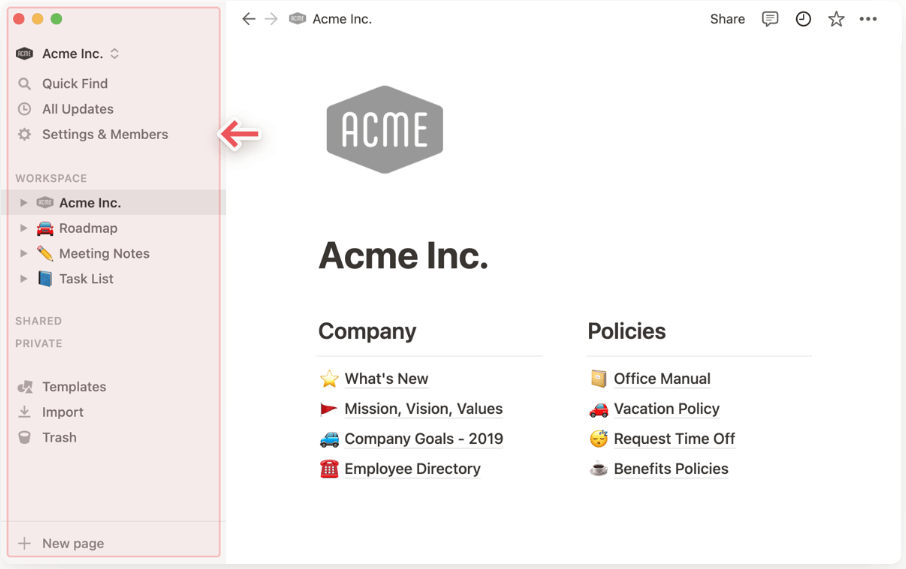
Recurso de barra lateral em Noção Essa prática barra lateral tem um recurso de pesquisa para alternar entre as notas sem muitos cliques ou a necessidade de ir e voltar. Muitas aplicativos de anotações funcionam de forma semelhante.
No entanto, o Notion tem um grande problema que afeta a experiência do usuário: a extensa capacidade de personalização.
A personalização permite que você adapte os documentos dos seus projetos para obter o melhor deles, mas essa abertura é um problema porque aumenta a curva de aprendizado para novos usuários.
Experiência do usuário do OneNote
O OneNote tem um layout organizado em que os elementos e as anotações são facilmente acessíveis. Essa ferramenta de anotações permite criar notas individualmente ou compilá-las em um bloco de notas.
Você pode fazer anotações diferentes em páginas diferentes e compilá-las em um único bloco de notas. Essa é uma forma "antiga" de fazer anotações, modernizada para o mundo digital.

Criar blocos de anotações no No Note No entanto, o OneNote para dispositivos móveis não tem uma barra lateral que seja facilmente acessível ao procurar uma seção específica em um determinado bloco de notas.
Check out Alternativas ao OneNote **Para outros aplicativos com um recurso de barra lateral
2. Fazer anotações
Ambas as ferramentas permitem que você faça anotações de várias maneiras. Mas você quer aquela que lhe permita fazer isso da maneira mais simples, rápida e conveniente.
Veja como o Notion e o OneNote se comparam em termos de fazer anotações.
Recursos de anotações do Notion
O que diferencia o Notion é que ele permite que você crie páginas compostas de blocos. Esses blocos incluem áudio, texto, código, tabelas, vídeo, equações matemáticas, emojis, galerias e listas.
Ao contrário do OneNote, o Notion permite que você adicione o maior número possível de subpáginas em uma página. Como resultado, é fácil localizar uma página e sua hierarquia de conteúdo.
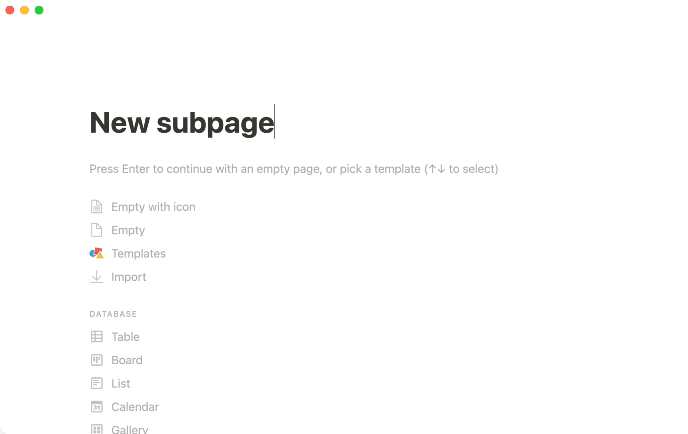
Abrir novas subpáginas em Noção O melhor recurso de anotações do Notion é que ele funciona como uma ferramenta de escrita (por exemplo, Google Docs e Microsoft Word).
Isso significa que você pode formatar seu conteúdo com cabeçalhos, tornando suas anotações facilmente digitalizáveis e legíveis. Você também pode usar marcadores e listas numeradas. No entanto, a ferramenta suporta apenas três fontes.
Embora o Notion não seja compatível com tantas fontes quanto o OneNote, ele tem muitos ícones e suporta diferentes cores de texto para que você possa personalizar e estilizar suas anotações. Esses recursos não estão disponíveis no OneNote para dispositivos móveis.
Se estiver procurando uma personalização poderosa para suas anotações, experimente o ClickUp Docs gratuitamente! É o melhor dos dois mundos: personalização avançada e uma experiência de escrita minimalista! Download do modelo de documentos
Recursos de anotações do OneNote
O OneNote permite que você faça anotações em vários formatos, como texto, imagem e áudio. No OneNote para Windows, você pode escrever notas à mão, desenhar ou criar esboços usando um mouse dentro do aplicativo de anotações. Você também pode converter notas manuscritas em texto. Isso é muito útil, especialmente se você for do tipo criativo.

Notas manuscritas no OneNote Depois de fazer anotações, você pode arquivá-las como páginas individuais ou cadernos, para que suas anotações possam ser pesquisadas em todos os dispositivos. As extensões de navegador do OneNote também estão disponíveis para recortar facilmente páginas da Web.
O que mais? O OneNote pode criar listas numeradas e com marcadores e priorizar notas com base na importância usando tags como "Importante" e "Para fazer." Isso simplifica o acesso às notas mais importantes.
Embora essa ferramenta de anotações seja compatível com muitas fontes, ela limita o nível de profundidade que os usuários podem atingir ao criar páginas dentro de páginas. Em outras palavras, não é possível adicionar várias subpáginas dentro de uma página ao criar anotações, o que simplificaria a criação de uma hierarquia de conteúdo fácil de rastrear.
Mas ele ainda tem um recurso interessante: uma calculadora integrada. Você pode digitar cálculos simples, e a ferramenta lhe dará automaticamente a resposta correta. Estudantes ou empresas se beneficiam desse recurso interno para manter o foco.
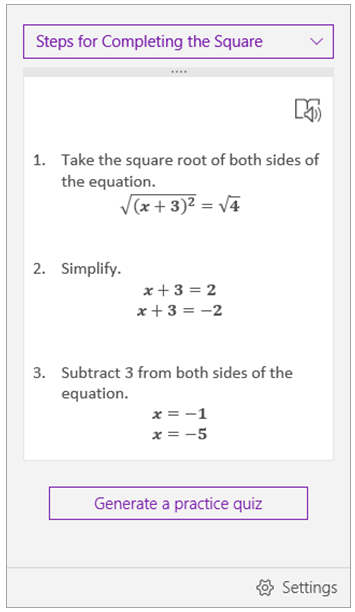
Recurso de calculadora no OneNote
3. Privacidade e segurança
Como acontece com todas as ferramentas digitais, você deve garantir o uso de uma ferramenta de anotações segura que proteja seus dados contra violações de dados.
Isso é especialmente verdadeiro se você quiser usá-la para fins comerciais, como a criação de fluxos de projetos, páginas wiki de clientes centros de recursos da equipe, etc.
Veja como é a privacidade e a segurança em cada ferramenta.
Recursos de segurança do Notion
Ao contrário do OneNote, não é possível proteger arquivos com senha no Notion. No entanto, você tem o poder de controlar quem acessa quais arquivos no aplicativo.
Você pode definir permissões que separam o conteúdo privado das anotações públicas.
Assim, você ainda pode compartilhar o que deseja que os outros vejam sem se preocupar com o fato de as pessoas acessarem seu material pessoal.

Definir permissões para Noção páginas
Recursos de segurança do OneNote
A Microsoft projetou o OneNote para proteger suas anotações de olhares curiosos. Se você usa o aplicativo para anotações de reuniões se você tiver uma anotação de reunião, anotações de aula na escola, informações pessoais ou um diário pessoal, poderá proteger com senha seções específicas da anotação para controlar o acesso.
Isso é fundamental se você compartilha informações no aplicativo com outras pessoas. Você não precisa se preocupar com pessoas não autorizadas acessando suas informações pessoais no espaço de trabalho compartilhado do OneNote.
No entanto, você não pode esquecer a senha que criptografa suas anotações. Nem mesmo o suporte da Microsoft pode ajudá-lo a recuperar a senha caso você a esqueça.
Esse recurso de proteção por senha não se aplica a arquivos de áudio e vídeo no OneNote. Esse recurso também existe apenas para o OneNote em desktops.

Proteção por senha no OneNote
4. Integrações
As ferramentas de colaboração para anotações são realmente valiosas se forem integradas a outras ferramentas de ferramentas de produtividade . A capacidade de integração garante que elas se combinem perfeitamente com os fluxos de trabalho existentes para que você faça tudo em uma única plataforma.
Integrações do Notion
Embora o Notion se integre a mais de 200 aplicativos essenciais, ele perde muitos pontos nesse campo por não se integrar ao Google Agenda. Embora seja possível incorporar um calendário "somente para visualização", para a maioria dos usuários isso costuma dar mais trabalho do que vale a pena. Infelizmente, você precisa acessar o aplicativo Google Agenda sempre que quiser editar ou adicionar um evento.
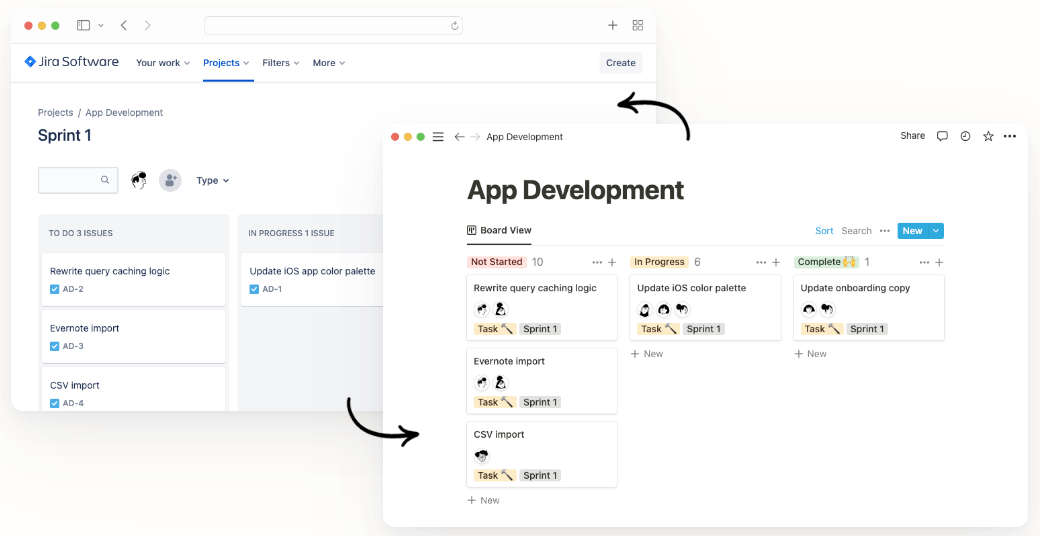 Noção
integrações
Noção
integrações
Se você é como a maioria das pessoas, ter seu calendário e suas anotações acessíveis em um só lugar é uma necessidade para as tarefas do dia a dia. Dê uma olhada no Integração entre o Google Calendar e o ClickUp para organizar grandes projetos em um calendário e começar a esmagar suas tarefas com tempo de sobra!
Bônus:_ Noção vs. Coda !
Integrações do OneNote
O OneNote é uma potência de integração e tem mais aplicativos essenciais disponíveis, como o Google Calendar. Na verdade, o OneNote se integra a mais de 850 aplicativos e também a vários aplicativos de mídia.

Ativação OneNote integrações
5. Suporte ao cliente
Os recursos e os custos de um aplicativo de anotações são importantes, mas o suporte ao cliente é o mais importante, especialmente se você o estiver usando para fins comerciais. Você não quer ficar preso tentando descobrir como o software funciona ou quando tiver problemas.
Tanto o OneNote quanto o Notion oferecem os seguintes serviços de suporte ao cliente para planos premium específicos:
- Suporte telefônico
- suporte ao representante ao vivo 24 horas por dia, 7 dias por semana
- Bate-papo
- E-mail/centro de ajuda
- FAQs/fórum
Bônus:_ Noção contra obsidiana !
Embora ambas tenham os mesmos recursos de suporte ao cliente, veja o que os usuários disseram sobre elas:
Depoimentos sobre o suporte ao cliente da Notion
**Avaliação positiva
"Excelente aplicativo com excelente atendimento ao cliente. Obrigado à Cris e à Fely. Eles foram muito simpáticos e prestativos. Minha dúvida foi resolvida imediatamente por meio de uma solução alternativa, pois o que eu queria fazer não era possível com os recursos atuais do aplicativo...."- Trustpilot **Avaliação negativa
"Atendimento ao cliente chocante. Já faz um mês que eles estão 'entrando em contato comigo'." -Trustpilot
Depoimentos sobre o suporte ao cliente do OneNote
**Avaliação positiva
"O OneNote é um produto da Microsoft e, como tal, tem uma excelente rede de suporte ao cliente. As perguntas frequentes são bastante úteis para responder a quaisquer perguntas gerais que você possa ter, bem como a seção 'Ajuda' integrada encontrada na barra de ferramentas."- TrustRadius **Revisão negativa
"O OneNote tem um suporte decente, mas parece que não há muitas informações sobre como obter determinados resultados...."-TrustRadius
Bônus: OneNote Vs. Notability !
6. Disponibilidade da plataforma
O melhor aplicativo de anotações deve permitir que você acesse suas anotações em qualquer lugar, certo?
Para que isso aconteça, o aplicativo deve estar disponível em todos os seus dispositivos. Felizmente, o Notion e o OneNote estão disponíveis para desktop e dispositivos móveis.
Disponibilidade da plataforma do Notion
Os aplicativos para desktop e dispositivos móveis do Notion não oferecem recursos avançados para atender a um de seus principais pontos de marketing: o gerenciamento de tarefas. Gerenciamento de projetos do Notion não são avançadas o suficiente para permitir uma colaboração perfeita. Faltam recursos como controle de tempo, gráficos de Gantt incorporados e OKRs que você esperaria de uma ferramenta de gerenciamento de tarefas.
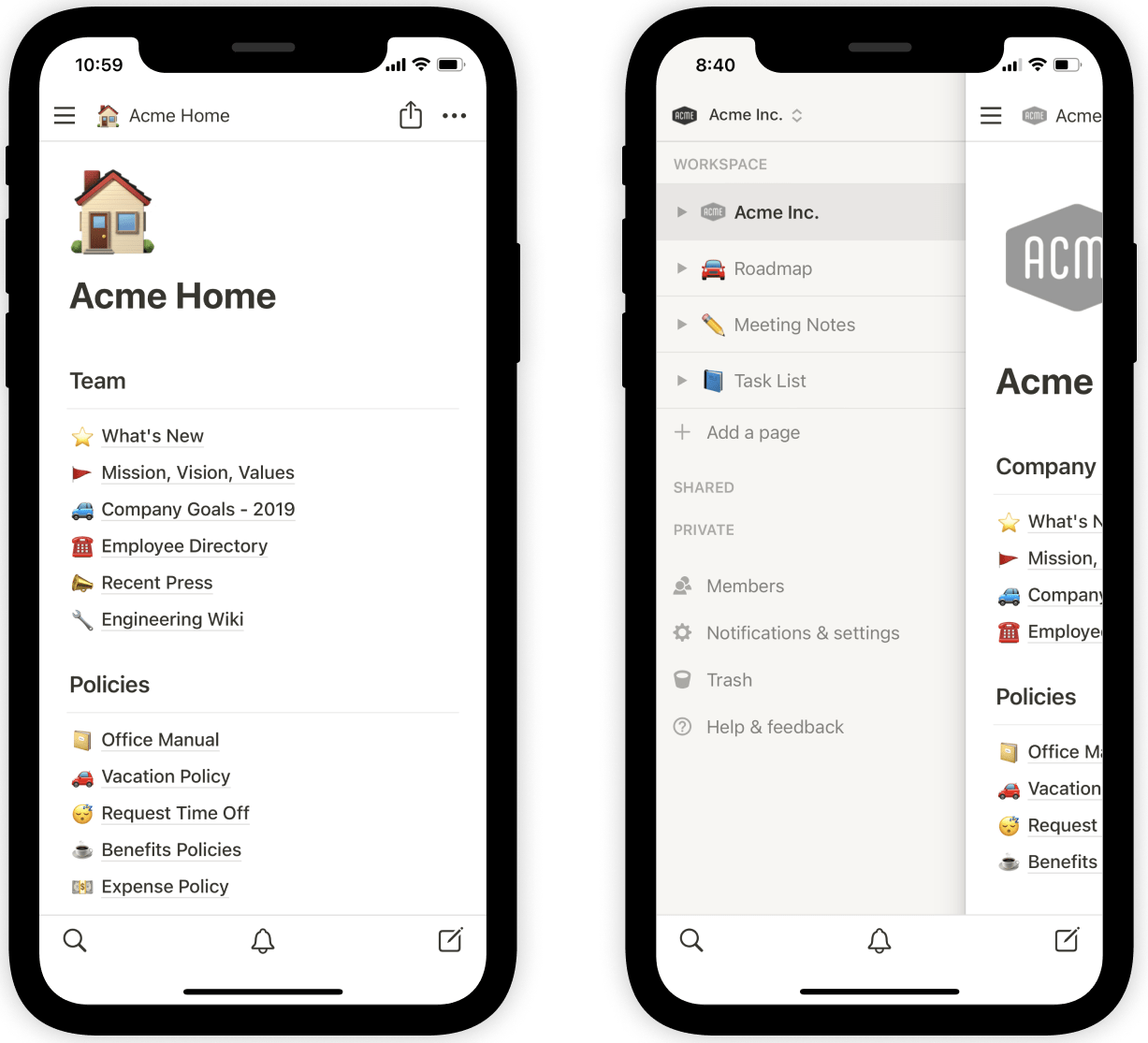 Noção
aplicativo móvel
Noção
aplicativo móvel
Disponibilidade da plataforma OneNote
Embora o OneNote esteja disponível para todos os dispositivos, seu aplicativo para Android carece de recursos valiosos, como os que estão abaixo:
- Cálculos aritméticos
- Ferramentas de forma e lápis
- Símbolos
Se esses recursos forem importantes para você, o aplicativo para Android do OneNote pode não ser o aplicativo de anotações que você está procurando.
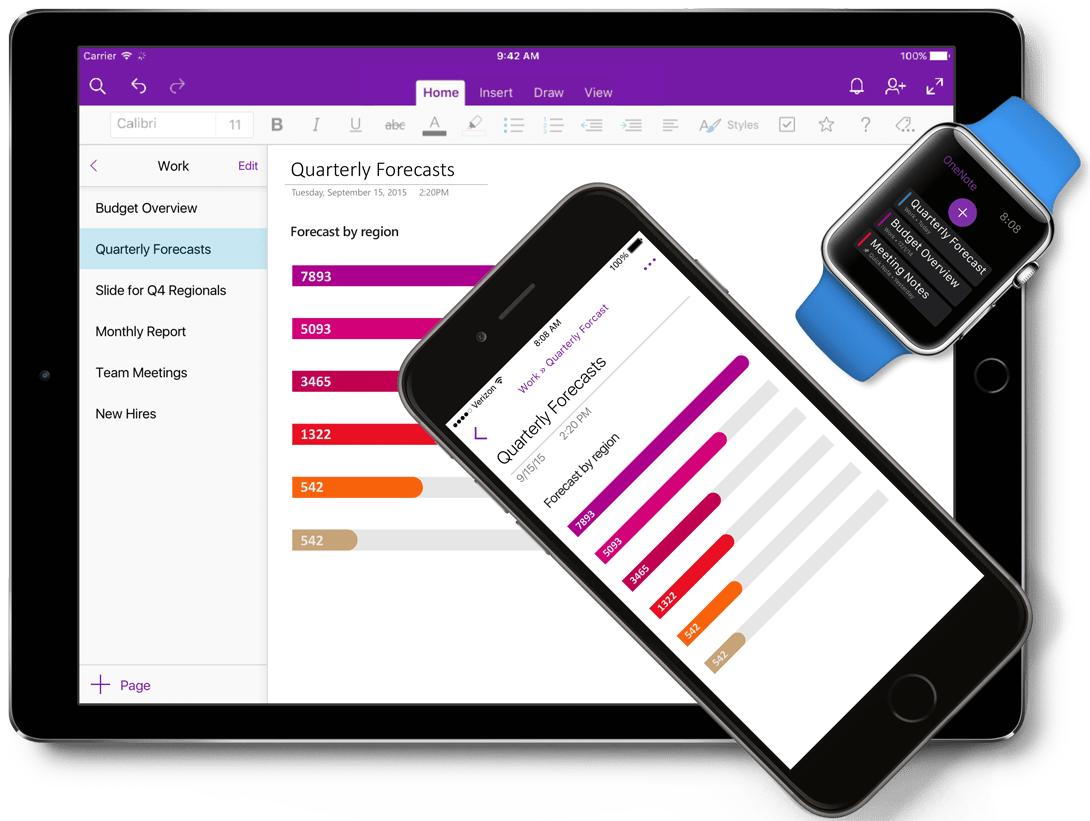 OneNote
aplicativos móveis
OneNote
aplicativos móveis
7. Armazenamento e preços
Em um espaço de trabalho para anotações com pouco espaço, o armazenamento é fundamental.
No caso do OneNote e do Notion, o armazenamento tem um preço. Veja a seguir o armazenamento que você obtém de cada aplicativo e quanto você pagará.
Armazenamento e preços do Notion
O Notion oferece um plano gratuito e três planos premium:
- Plano gratuito: Compartilhe arquivos com até cinco convidados com um tamanho máximo de upload de arquivo de 5 MB
- Plano Personal Pros: uS$ 4 por mês por usuário com compartilhamento e upload de arquivos ilimitados
- Equipe: uS$ 8 por mês por usuário com compartilhamento ilimitado, uploads de arquivos, membros da equipe e permissões de compartilhamento
- Enterprise: Preços personalizados com todos os recursos e acesso a suporte dedicado
Armazenamento e preços do OneNote
Esse aplicativo de anotações oferece todos os seus recursos gratuitamente.
O motivo?
Seus dados do OneNote são armazenados na nuvem (OneDrive) por meio de sua conta da Microsoft. No entanto, o armazenamento gratuito tem um limite de 5 GB. Para obter armazenamento adicional, você deve comprar um dos planos premium do Microsoft 365:
- Pessoal: uS$ 6,99 por mês por usuário
- Familiar: uS$ 9,99 por mês por usuário
- Business Basic: uS$ 6 por mês por usuário
- Business Standard: uS$ 12,50 por mês por usuário
8. Recursos de IA
Onenote AI
A Microsoft revelou um novo Recurso alimentado por IA chamado Copilot que ajudará os usuários a redigir e formatar notas com mais eficiência no OneNote, economizando tempo e aumentando a produtividade. O recurso usa o processamento de linguagem natural (NLP) para identificar e sugerir informações relevantes e opções de formatação enquanto o usuário escreve. Ele pode detectar e interpretar o significado do texto, incluindo tópicos e pontos principais, e fornecer sugestões de marcadores, formatação e organização.
O recurso Copilot está atualmente disponível para visualização no OneNote para Windows e espera-se que seja lançado oficialmente nos próximos meses.
Notion AI
O Notion introduziu vários novos recursos que usam aprendizado de máquina para melhorar a tomada de notas. Esses recursos incluem marcadores e listas de tarefas automatizadas, ferramentas de organização e sugestão com tecnologia de IA e métricas de produtividade personalizadas.
Agora, os usuários podem criar notas de forma mais rápida e eficiente e, ao mesmo tempo, personalizar a formatação e o layout de acordo com suas preferências. Os recursos baseados em IA podem analisar as anotações existentes de um usuário para sugerir conteúdo relevante e até mesmo resumi-las. O cofundador da Notion, Ivan Zhao, acredita que os recursos de IA do sistema continuarão a melhorar à medida que mais usuários fornecerem feedback e dados. A empresa também está pensando em integrar o novo Recursos de gerenciamento de projetos de IA com seus outros serviços, como organização e gerenciamento de banco de dados.
Notion vs. OneNote: Prós e contras
Como em tudo na vida, o Notion e o OneNote têm vantagens e desvantagens. Vamos recapitular e nos aprofundar um pouco mais nos prós e contras de cada ferramenta.
Prós do Notion
- Fácil de acompanhar notas de reuniões e eventos com o maior número possível de subpáginas em uma única página
- Acesse modelos predefinidos ou crie o seu próprio para simplificar o processo de anotações
- O Notion suporta ícones
- O alcance de uma grande comunidade on-line para aprender a tirar o melhor proveito do aplicativo
Contras do Notions
- Um pouco complexo para novos usuários devido à personalização excessivamente extensa
- Requer uma curva de aprendizado significativa devido às inúmeras opções
Prós do OneNote
- Marca páginas para priorizar notas em termos de importância
- Suporta vários formatos de anotações, como desenho e conversão de anotações manuscritas em texto
- Interface de usuário fantástica
- Parte do ecossistema da Microsoft e vem com outros serviços da Microsoft
- Fácil de proteger arquivos com senha
Contras do OneNote
- Limitação de subpáginas por página, o que torna desafiadora a criação de uma hierarquia de conteúdo contínua
- Não há recurso de cabeçalhos como no Notion
OneNote Vs. Notion no Reddit
Fomos ao Reddit para ver como as pessoas se posicionam em relação ao debate OneNote Vs. Notion. Quando você pesquisa OneNote vs Notion no Reddit a maioria dos usuários concorda que o Notion e o OneNote atendem a casos de uso diferentes:
"São aplicativos bem diferentes. O OneNote se concentra em coisas como captura e representação de forma livre, enquanto o Notion tem todos os tipos de recursos que facilitam a organização do trabalho."
Quem vence a batalha entre o Notion e o OneNote?
Honestamente, escolher o vencedor é uma decisão difícil com tantas semelhanças entre as duas ferramentas.
Escolha o OneNote se você já tiver uma assinatura do Office 365 para aproveitar os recursos premium. Ele também é adequado para você se o seu trabalho envolve muita manutenção de orçamento e aritmética simples. Ele vem com uma calculadora integrada que simplifica o trabalho e evita que você precise sair do aplicativo.
Por outro lado, o Notion é adequado para quem faz anotações e prefere organizar seu trabalho em títulos. O Notion oferece outras vantagens, como um conjunto de ícones e cores de texto para distinguir facilmente os pontos-chave em suas anotações.
Ambas as ferramentas podem fazer seu trabalho. Mas será que elas respondem a todas as suas perguntas em um único aplicativo?
Qual é a melhor alternativa para o Notion e o OneNote?
O ClickUp é a melhor plataforma de gerenciamento de projetos para gerenciar o trabalho remoto em um só lugar. Automatizar fluxos de trabalho de negócios, conversar com membros da equipe ou definir lembretes é fácil de fazer no ClickUp.
O melhor de tudo é que o ClickUp oferece dois recursos gratuitos para anotações: Notepad e Docs!
Faça anotações do seu jeito com Bloco de notas do ClickUp e transformá-los em tarefas acionáveis. Veja o que você pode fazer:
- Abrir uma nota e expandi-la para preencher a tela
- Visualizar e reverter alterações no histórico de notas
- Imprimir suas anotações de uma forma visualmente agradável
- Localizar uma palavra-chave em suas anotações usando a Pesquisa
- Adicionar edição avançada comComandos de barra
- Adicione um site a uma tarefa com o comandoExtensão ClickUp para o Chrome
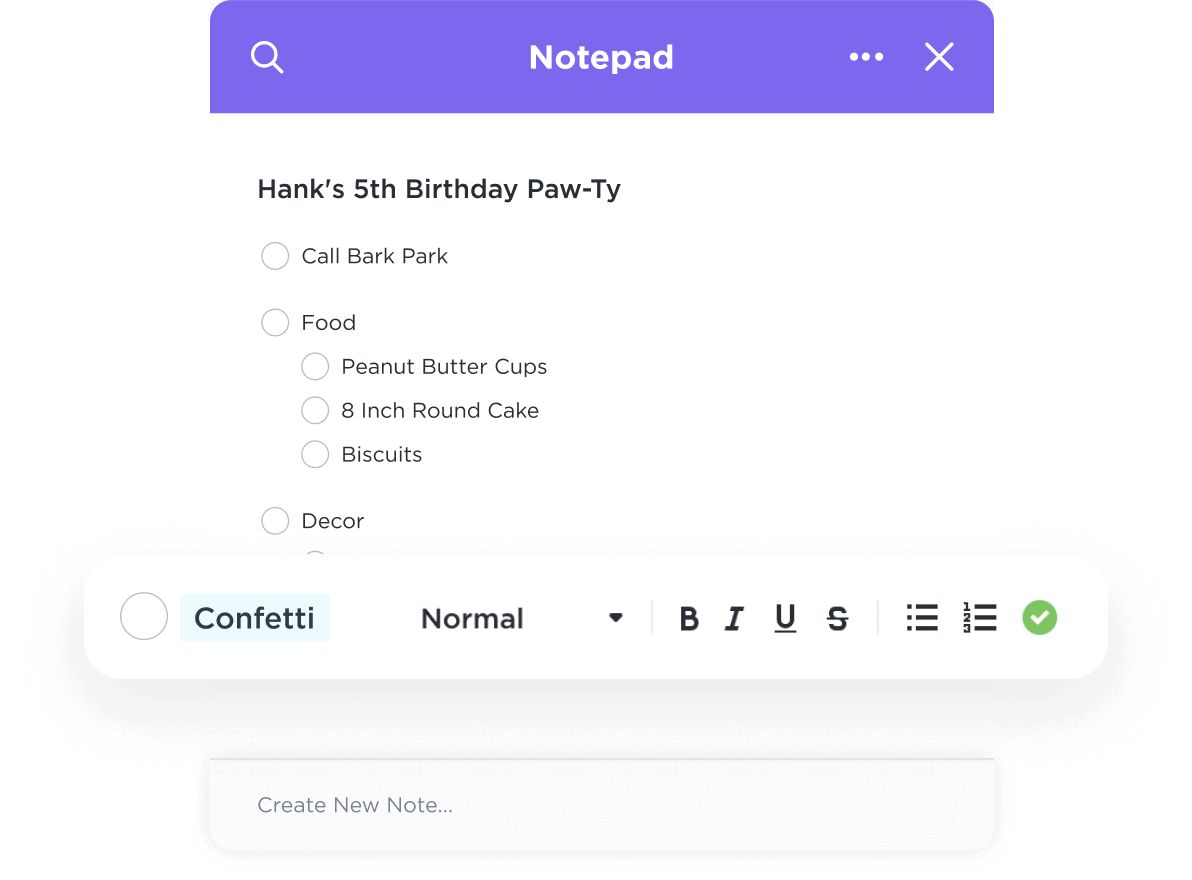
- Adicione um site a uma tarefa com o comandoExtensão ClickUp para o Chrome
Organize suas anotações, listas de verificação e tarefas em um só lugar com o Bloco de Notas do ClickUp Baixar a extensão do ClickUp para Chrome Se precisar criar um wiki de conhecimento, SOPs de equipe ou resumos de projetos experimente o ClickUp Docs! Documentos do ClickUp são integrados sem esforço às suas tarefas e projetos, capacitando sua equipe a agir imediatamente e realizar o trabalho com mais rapidez.
- Ative o modo de foco para que você possa se concentrar em um bloco de texto de cada vez
- Selecione uma imagem de capa personalizada na galeria, em sua área de trabalho, em um link ou na biblioteca Unsplash
- Atribua respostas encadeadas, para que os itens de ação nunca se percam
- Crie e acesse o arquivoCentral de modelos do ClickUp na barra lateral direita
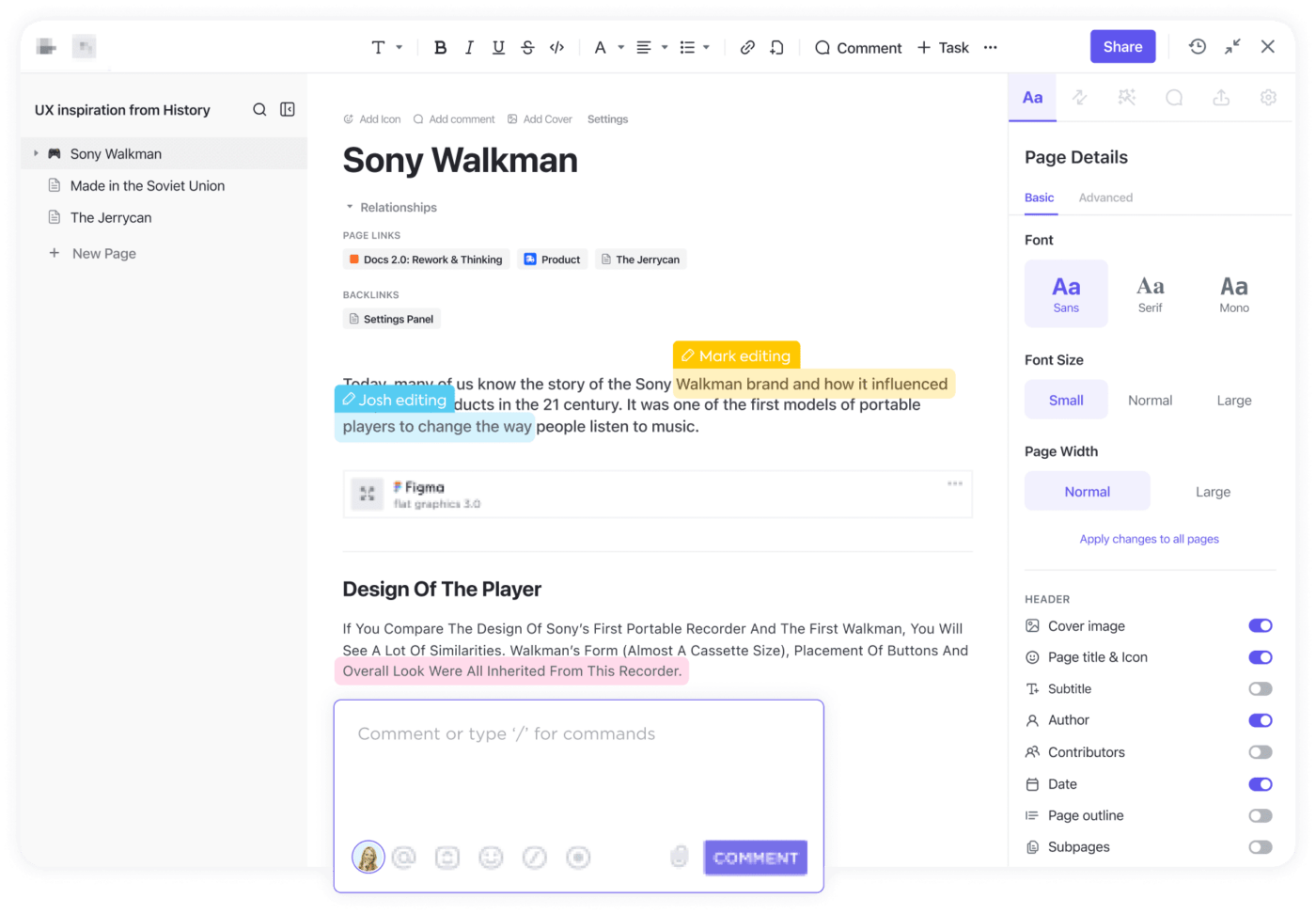
Crie belos documentos, wikis e muito mais - depois conecte-os a fluxos de trabalho para executar ideias com sua equipe Saiba mais sobre o Docs Esses são apenas uma pequena fração dos recursos do ClickUp para dar início ao seu melhor sistema de produtividade de anotações. Obtenha o ClickUp gratuitamente e desfrute de recursos poderosos que você não encontrará no Notion e no OneNote!

